Упорядочение электронных писем – Инструкция по эксплуатации Sony XPeria XZ F8331
Страница 91
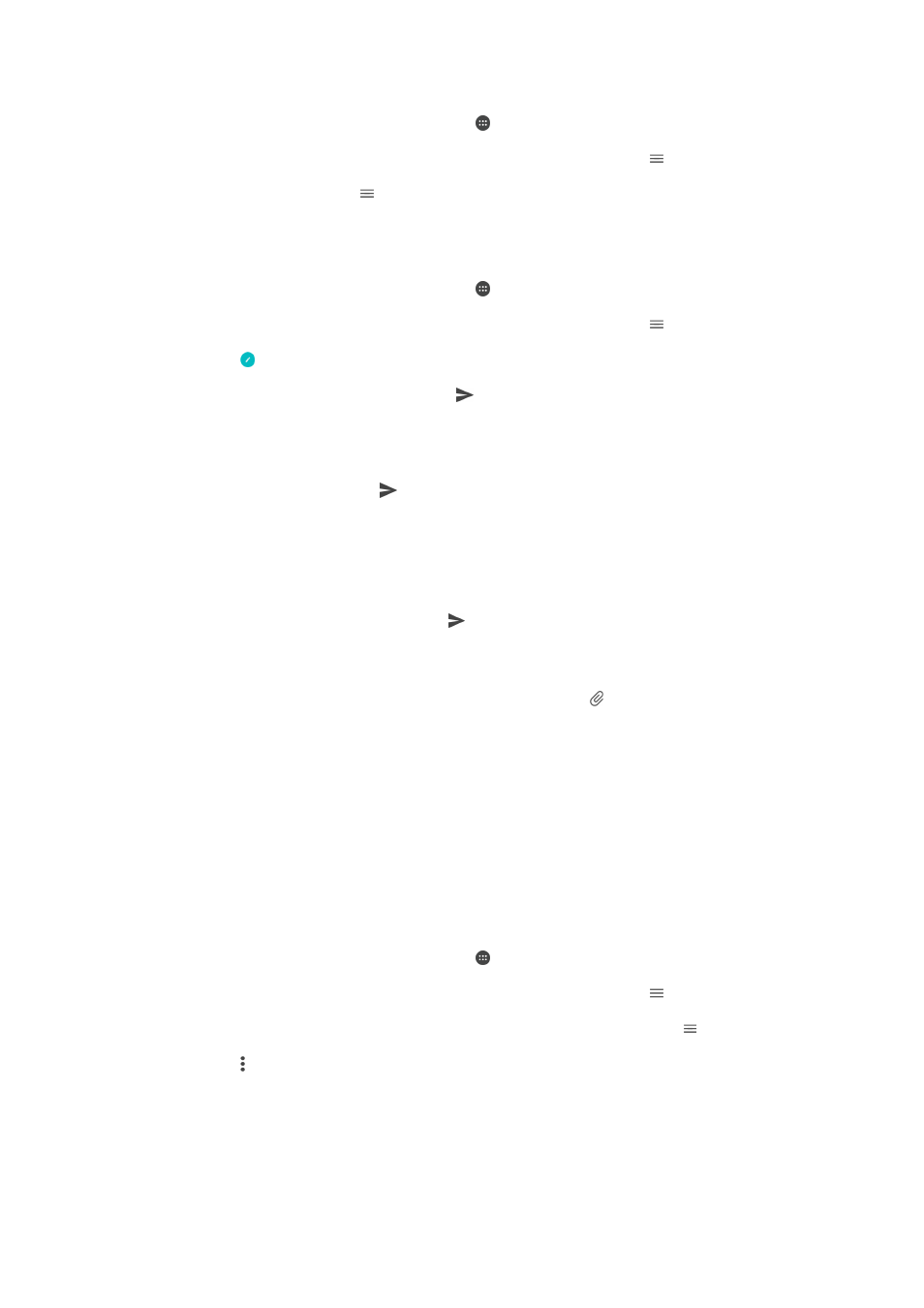
Чтение сообщений электронной почты
1
Перейдите на Начальный экран и коснитесь .
2
Найдите и коснитесь Эл. почта.
3
При использовании нескольких учетных записей электронной почты коснитесь и
выберите учетную запись для проверки. Чтобы проверить сразу все учетные записи
электронной почты, коснитесь , затем коснитесь Все входящие.
4
В папке входящих сообщений прокрутите список вверх или вниз и коснитесь письма,
которое нужно прочитать.
Создание и отправка сообщения электронной почты
1
Перейдите на Начальный экран и коснитесь , затем найдите и выберите Эл.
почта.
2
Если используется нескольких учетных записей электронной почты, коснитесь и
выберите учетную запись, с помощью которой нужно отправить сообщение.
3
Коснитесь , затем введите имя или адрес электронной почты адресата либо выберите
одного или нескольких получателей из раскрывающегося списка.
4
Введите тему и текст письма, затем коснитесь .
Ответ на сообщение электронной почты
1
В папке входящих сообщений коснитесь письма, на которое нужно ответить, а затем
коснитесь Ответить или Ответить всем.
2
Введите текст ответа и коснитесь .
Пересылка электронного письма
1
В папке входящих сообщений коснитесь письма, которое нужно переслать, а затем
коснитесь Переслать.
2
Введите имя или адрес электронной почты получателя, затем выберите одного или
нескольких получателей из раскрывающегося списка.
3
Введите текст сообщения, а затем коснитесь .
Сохранение и просмотр вложений в сообщениях электронной почты
1
Найдите и коснитесь сообщения электронной почты с вложением, которое нужно
просмотреть. Электронные письма с вложениями отмечены значком .
2
Когда письмо откроется, коснитесь Загр.. Начнется загрузка вложения.
3
По завершении загрузки коснитесь Сохранить или Просм..
Сохранение адресов электронной почты отправителей в контактах
1
Найдите и коснитесь сообщения электронной почты в папке входящих сообщений.
2
Коснитесь имени отправителя, выберите Добавить к контактам, а затем – ОК.
3
Выберите существующий контакт или коснитесь Создать новый контакт.
4
При необходимости отредактируйте информацию о контакте и коснитесь Сохранить.
Упорядочение электронных писем
Сортировка сообщений электронной почты
1
Перейдите на Начальный экран и коснитесь .
2
Найдите и коснитесь Эл. почта.
3
При использовании нескольких учетных записей электронной почты коснитесь и
выберите учетную запись, в которой нужно отсортировать входящие сообщения. Чтобы
отсортировать письма сразу во всех учетных записях электронной почты, коснитесь ,
затем Все входящие.
4
Коснитесь и Сортировать.
5
Выберите тип сортировки.
91
Это Интернет-версия документа. © Печать разрешена только для частного использования.